Jak znaleźć duże pliki w Linux
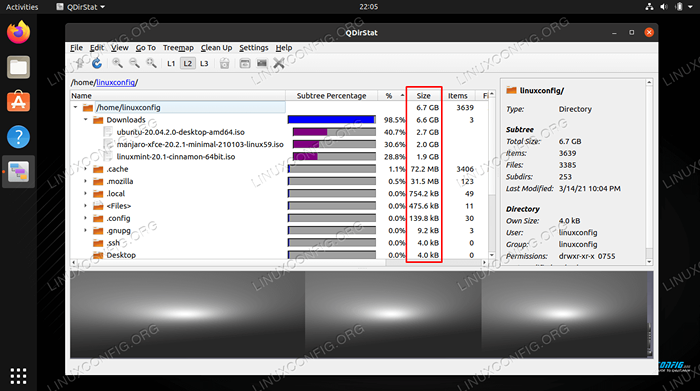
- 4246
- 596
- Natan Cholewa
Jeśli chodzi o sprzątanie dysku twardego na Linux, aby zwolnić przestrzeń lub stać się bardziej zorganizowanym, pomocne jest określenie, które pliki zużywają najwięcej miejsca do przechowywania.
W tym przewodniku pokażemy, jak zidentyfikować największe pliki w systemie Linux, zarówno metodami wiersza poleceń, jak i GUI. Możesz także zobaczyć nasz inny przewodnik po sprawdzeniu użycia dysku według folder.
W tym samouczku nauczysz się:
- Jak znaleźć duże pliki za pomocą wiersza poleceń
znajdować - Jak znaleźć duże pliki za pośrednictwem GUI z QDirstat
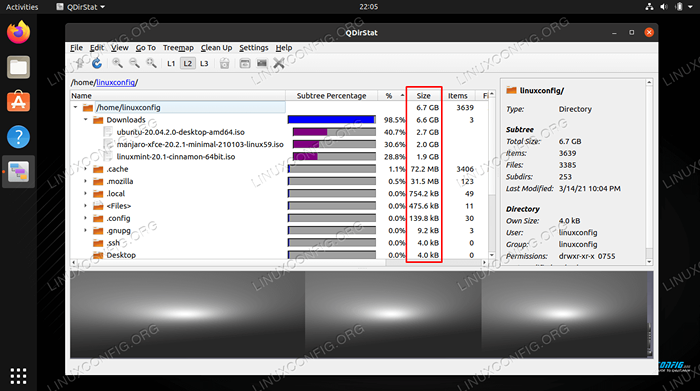
| Kategoria | Wymagania, konwencje lub wersja oprogramowania |
|---|---|
| System | Każda dystrybucja Linux |
| Oprogramowanie | Znajdź, qdirstat |
| Inny | Uprzywilejowany dostęp do systemu Linux jako root lub za pośrednictwem sudo Komenda. |
| Konwencje | # - Wymaga, aby podane polecenia Linux są wykonywane z uprawnieniami root bezpośrednio jako użytkownik root lub za pomocą sudo Komenda$ - Wymaga, aby podane polecenia Linux zostały wykonane jako zwykły użytkownik niepewny |
Jak znaleźć duże pliki za pośrednictwem wiersza poleceń
Najlepsze polecenie Linux, które mamy do dyspozycji do zlokalizowania dużych plików, jest znajdować Komenda. znajdować ma opcje, które można użyć do znalezienia plików na podstawie rozmiaru pliku. Spójrzmy na kilka przykładów.
Zauważ, że w poniższych przykładach użyjemy znajdować Aby przeszukać nasz obecny katalog roboczy, który jest reprezentowany jako .. Oczywiście możesz określić dowolny katalog, który chcesz wyszukać, i znajdować Rekurencyjnie wyszukuje żądane pliki.
- To polecenie będzie szukało plików o wielkości 100 MB. Zauważ, że używamy
MAby określić megabajty.$ znajdź . -Rozmiar 100m
- To polecenie będzie szukało plików o wielkości większej niż 5 GB. Używamy
+Aby określić „większy niż” iGdla gigabajtów.$ znajdź . -Rozmiar +5G
- Możemy również użyć
-symbol do wyszukiwania plików w określonym rozmiarze.$ znajdź . -Rozmiar -5m
-
+I-Parametry mogą być używane w tandemie do wyszukiwania plików w określonym zakresie rozmiarów. Na przykład zlokalizujmy pliki między 2 GB a 5 GB.$ znajdź . -Rozmiar +2G -Size -5G
- Jeden problem z
znajdowaćPolecenie w tym przypadku polega na tym, że nie ujawnia rozmiarów plików znajomych plików. Korzystając z następującego polecenia, możemy wykonaćLSpolecenie, kiedy tylkoznajdowaćWydaje się plik pasujący do naszych kryteriów. Będzie to wyszukiwać pliki większe niż 2 GB, pokazując nam rozmiar plików.$ znajdź . -Rozmiar + 2G -exec ls -sh1 + 8.2G ./Almalinux-8.3-beta-1-x86_64-DVD1.ISO 4.5G ./CentOS-7-X86_64-DVD-2003.ISO 7.7G ./Centos-8.2.2004-X86_64-DVD1.ISO 8.7G ./Oraclelinux-r8-u3-x86_64-dvd.ISO 4.1G ./Parrot-Security-4.10_AMD64.ISO 2.6G ./Deepin-Desktop-Community-1002-AMD64.ISO 3.7G ./Kali-Linux-2020.3-installer-AMD64.ISO 2.8G ./Kali-Linux-2020.4-Live-I386.ISO 2.4G ./Kubuntu-20.04.1-Desktop-AMD64.ISO 2.9G ./Manjaro-kde-20.1.2-201019-Linux58.ISO 4.0G ./OpenSuse-LEAP-15.2-DVD-X86_64.ISO 2.2G ./pop-OS_20.04_AMD64_INTEL_13.ISO 6.7G ./RHEL-8.0-x86_64-DVD.ISO 2.6G ./Slackware64-14.2-install-DVD.ISO 2.6G ./Ubuntu-20.04.1-Desktop-AMD64.ISO 2.8G ./Ubuntu-20.10-Desktop-AMD64.ISO
Jak widać, to wyjście jest znacznie bardziej pomocne w identyfikowaniu dużych plików niż poprzednie przykłady.
- Jednym z problemów z poprzednim przykładem jest to, że pliki nie są sortowane według rozmiaru. Jeśli mamy wiele zwróconych rezultatów, może być trudne, które z nich są największe. Tam właśnie
sortowaćpolecenie staje się pomocne. Zwróć uwagę-Ropcja sortowania, która poinstruuje go, aby wymienić największe pliki u góry.-Hopcja jest dla człowieka i jest konieczna, jeśli używamy tego samego-Hopcja wLSKomenda.$ znajdź . -Rozmiar + 2G -exec ls -sh1 + | sort -r -h 8.7G ./Oraclelinux-r8-u3-x86_64-dvd.ISO 8.2G ./Almalinux-8.3-beta-1-x86_64-DVD1.ISO 7.7G ./Centos-8.2.2004-X86_64-DVD1.ISO 6.7G ./RHEL-8.0-x86_64-DVD.ISO 4.5G ./CentOS-7-X86_64-DVD-2003.ISO 4.1G ./Parrot-Security-4.10_AMD64.ISO 4.0G ./OpenSuse-LEAP-15.2-DVD-X86_64.ISO 3.7G ./Kali-Linux-2020.3-installer-AMD64.ISO 2.9G ./Manjaro-kde-20.1.2-201019-Linux58.ISO 2.8G ./Ubuntu-20.10-Desktop-AMD64.ISO 2.8G ./Kali-Linux-2020.4-Live-I386.ISO 2.6G ./Ubuntu-20.04.1-Desktop-AMD64.ISO 2.6G ./Slackware64-14.2-install-DVD.ISO 2.6G ./Deepin-Desktop-Community-1002-AMD64.ISO 2.4G ./Kubuntu-20.04.1-Desktop-AMD64.ISO 2.2G ./pop-OS_20.04_AMD64_INTEL_13.ISO
- Okej, ale to wiele wyników. Co jeśli musimy po prostu zidentyfikować 3 największe pliki? W takim przypadku rurka do
głowaKomenda.$ znajdź . -Rozmiar + 5G -exec ls -sh1 + | sort -r -h | Głowa -3 8.7G ./Oraclelinux-r8-u3-x86_64-dvd.ISO 8.2G ./Almalinux-8.3-beta-1-x86_64-DVD1.ISO 7.7G ./Centos-8.2.2004-X86_64-DVD1.ISO
To wszystko. Używając znajdować polecenie i opcjonalnie sortować I głowa Polecenia powinny pomóc Ci znaleźć wszystkie największe pliki w katalogu lub w całym systemie.
Jak znaleźć duże pliki za pośrednictwem GUI
Czasami łatwiej jest wizualizować wykorzystanie dysku, jeśli używamy narzędzia GUI. Jedna z takich aplikacji nazywa się QDirstat, ale nie może być domyślnie zainstalowana na Linux Distro. Użyj odpowiedniego polecenia poniżej, aby zainstalować je w menedżerze pakietów systemu.
Aby zainstalować QDirstat na Ubuntu, Debian i Linux Mint:
$ sudo apt instal qDirstat
Aby zainstalować QDirstat na Fedorze:
$ sudo dnf instaluj qdirstat
Aby zainstalować QDirstat na Arch Linux i Manjaro:
$ git clone https: // aur.Archlinux.org/qdirstat.git $ cd qdirstat $ MakePkg -si
Jeśli QDirstat nie jest dostępny w repozytoriach dystrybucji, może być konieczne pobranie i skompilowanie go ręcznie.
$ git clone https: // github.com/shundhammer/qdirstat.git $ cd qdirstat $ qmake $ Make $ sudo tworzy instalację
Po jego zainstalowaniu wyszukaj i otwórz aplikację.
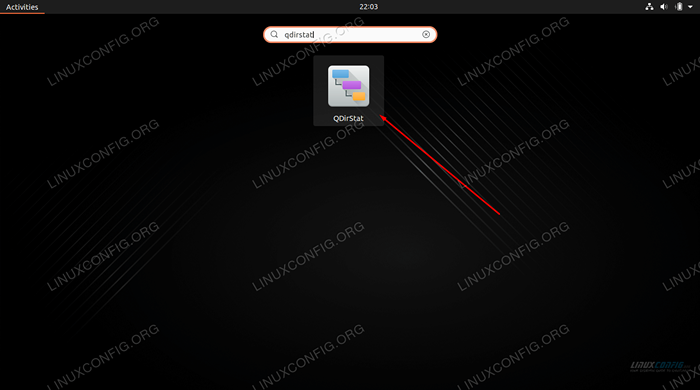
Po otwarciu programu musisz wybrać, jaki katalog chcesz zeskanować.
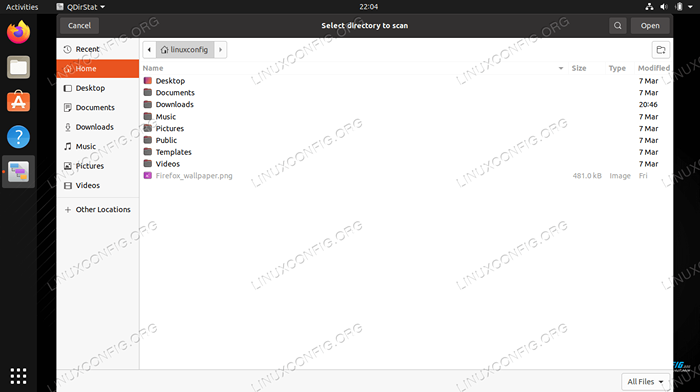
Dokonaj wyboru, a narzędzie rozpocznie skanowanie plików. Po zakończeniu skanowania pod kątem treści da ci pełny odczyt sposobu, w jaki przestrzeń dysku twardego jest dystrybuowana na różne katalogi i ich pliki w systemie. Wymienia katalogi i pliki według rozmiaru, dzięki.
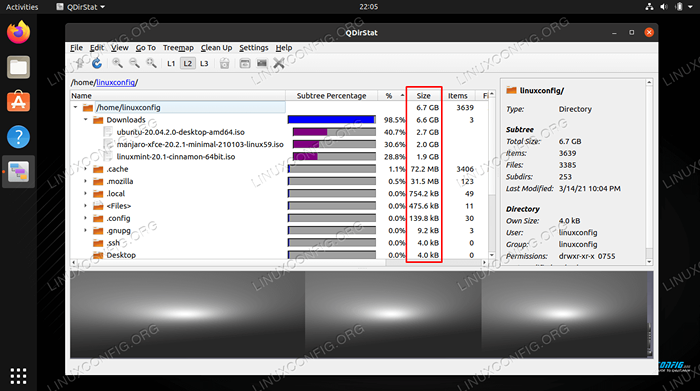
Zamykanie myśli
W tym przewodniku widzieliśmy, jak znaleźć duże pliki w Linux. Nauczyliśmy się również, jak szukać plików o określonym rozmiarze i sortować największe pliki do najmniejszego. Zarówno GUI, jak i wiersz poleceń mogą dać nam szybkie podsumowanie użycia pamięci lub szczegółowe awarie tego, w jaki sposób przestrzeń pamięci jest używana przez różne pliki w naszym systemie.
Powiązane samouczki Linux:
- Jak znaleźć największe katalogi w Linuksie
- Rzeczy do zainstalowania na Ubuntu 20.04
- Rzeczy do zrobienia po zainstalowaniu Ubuntu 20.04 Focal Fossa Linux
- Jak sprawdzić użycie dysku przez folder w Linux
- Folder zip w Linux
- Jak podzielić napęd USB w Linux
- Rzeczy do zrobienia po zainstalowaniu Ubuntu 22.04 JAMMY Jellyfish…
- Jak podzielić dysk na Linuksie
- Jak korzystać z Dysku Google w Linux
- Jak przesuwać folder na Linux

